Hur man duplicerar en sida i Word
Snabblänkar
⭐ Så här duplicerar du ett enkelsidigt dokument i Word
⭐ Så här duplicerar du ett flersidigt dokument i Word
Viktiga tips
Microsoft Word erbjuder en mängd olika funktioner men saknar tyvärr ett användarvänligt alternativ för att enkelt duplicera ett Word-dokument genom ett enkelt musklick.
Även om det inte finns någon specifik funktion för att duplicera innehåll, kan man ändå utföra denna uppgift manuellt genom att kopiera och replikera den önskade informationen med hjälp av copy-paste-funktionen.
När det inte är möjligt att skapa ett nytt dokument kan duplicering av befintliga Word-filer vara en alternativ lösning för att uppfylla specifika krav. Det kan röra sig om dupliceringar av en- eller flersidiga dokument, skräddarsydda för att tillgodose individuella önskemål och behov.
Vid användning av Microsoft Word kan det ibland vara nödvändigt att skapa matchande sidor i samma dokument eller att skapa ett nytt dokument som innehåller kopierat material. Även om det inte finns något alternativ för att duplicera innehåll bland Words inställningar, finns det ett enkelt alternativ som kan användas istället.
Hur man duplicerar ett enkelsidigt dokument i Word
Man kan observera att Microsoft Word saknar en intuitiv funktionalitet för att enkelt replikera en viss sida i motsats till dess motsvarighet, Google Docs. För att skapa dubbletter måste man använda manuell kopiering och klistra in. Processen kan sammanfattas enligt följande:
För att komma åt och redigera en befintlig fil, öppna det önskade dokumentet i ditt föredragna program eller program.
⭐ Placera markören i början av Word-dokumentet, klicka sedan och dra nedåt för att markera allt innehåll. Du kan också göra detta med kortkommandot Ctrl \\+ A eller Kommando \\+ A om du använder en Mac. 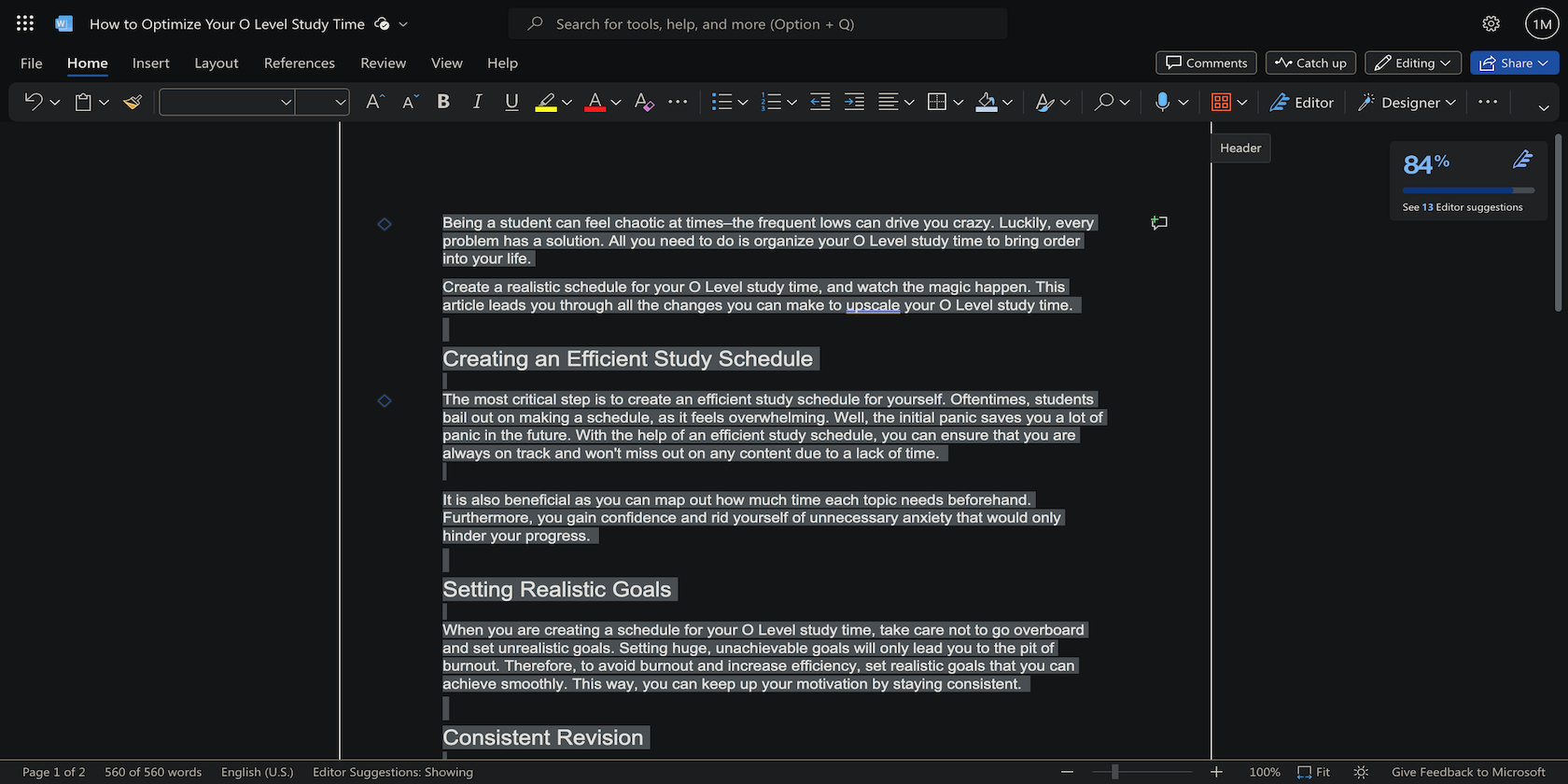
⭐ Nu måste du kopiera innehållet till enhetens urklipp.
För att kopiera valt innehåll på en Windows- eller Mac-dator högerklickar du helt enkelt på det önskade materialet med musen och väljer “Kopiera” i den meny som visas.
Alternativt kan man använda kortkommandot som består av en kombination av tangenterna “Ctrl” och “C” (eller motsvarande i macOS, som betecknas “Command” och “C”) för att utföra denna åtgärd på ett enkelt och effektivt sätt.
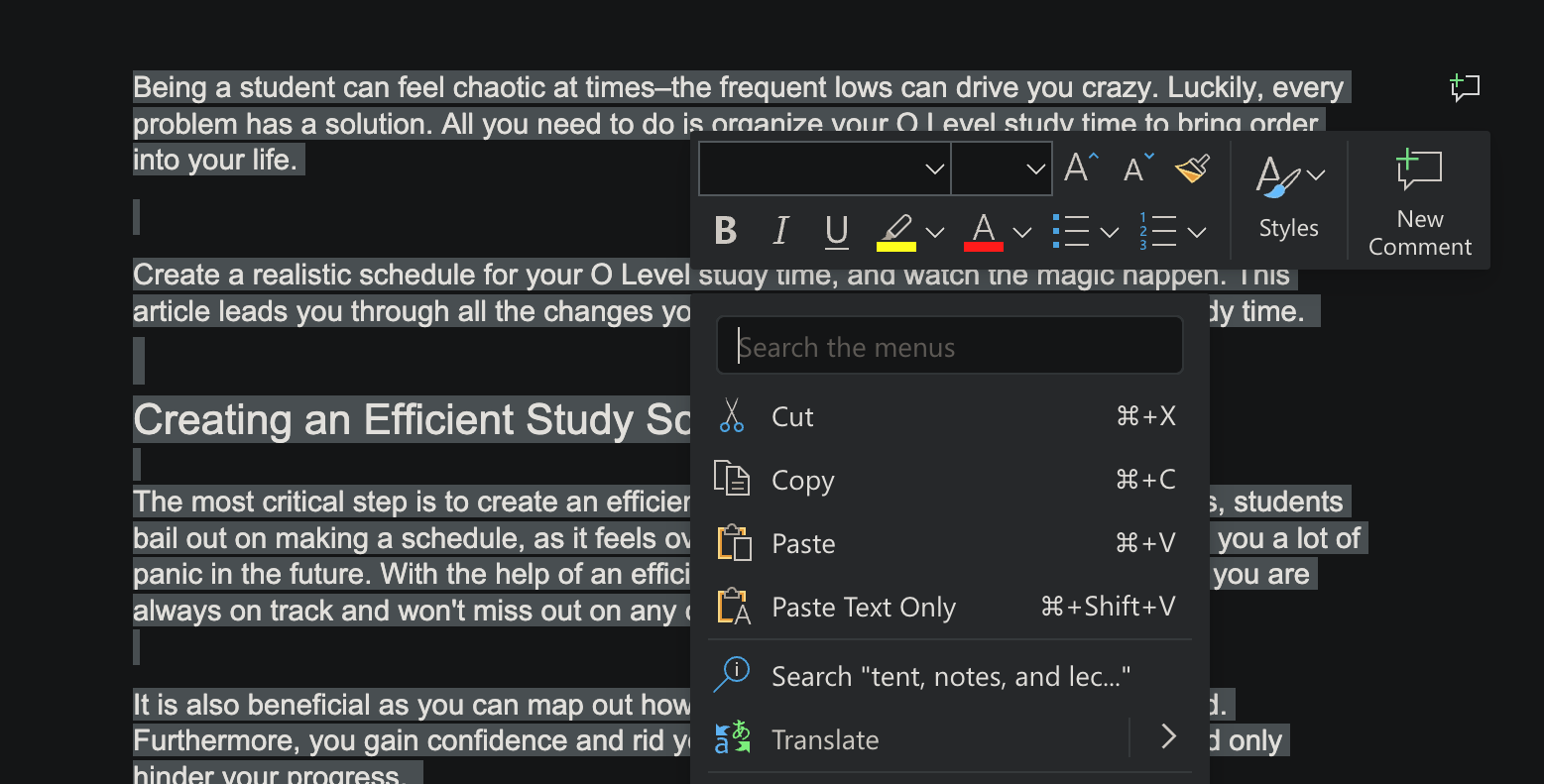
För att skapa en extra sida utan innehåll i det aktuella dokumentet måste man först skapa ett nytt tomt ark.Detta kan uppnås genom att navigera till fliken “Infoga” i ditt ordbehandlingsprogram och välja alternativet för “Sidor” följt av “Tom sida”.
⭐ Om du istället vill kopiera det kopierade innehållet till ett nytt dokument klickar du på fliken Arkiv i menyfliksområdet och klickar på Tomt dokument för att skapa ett nytt dokument. 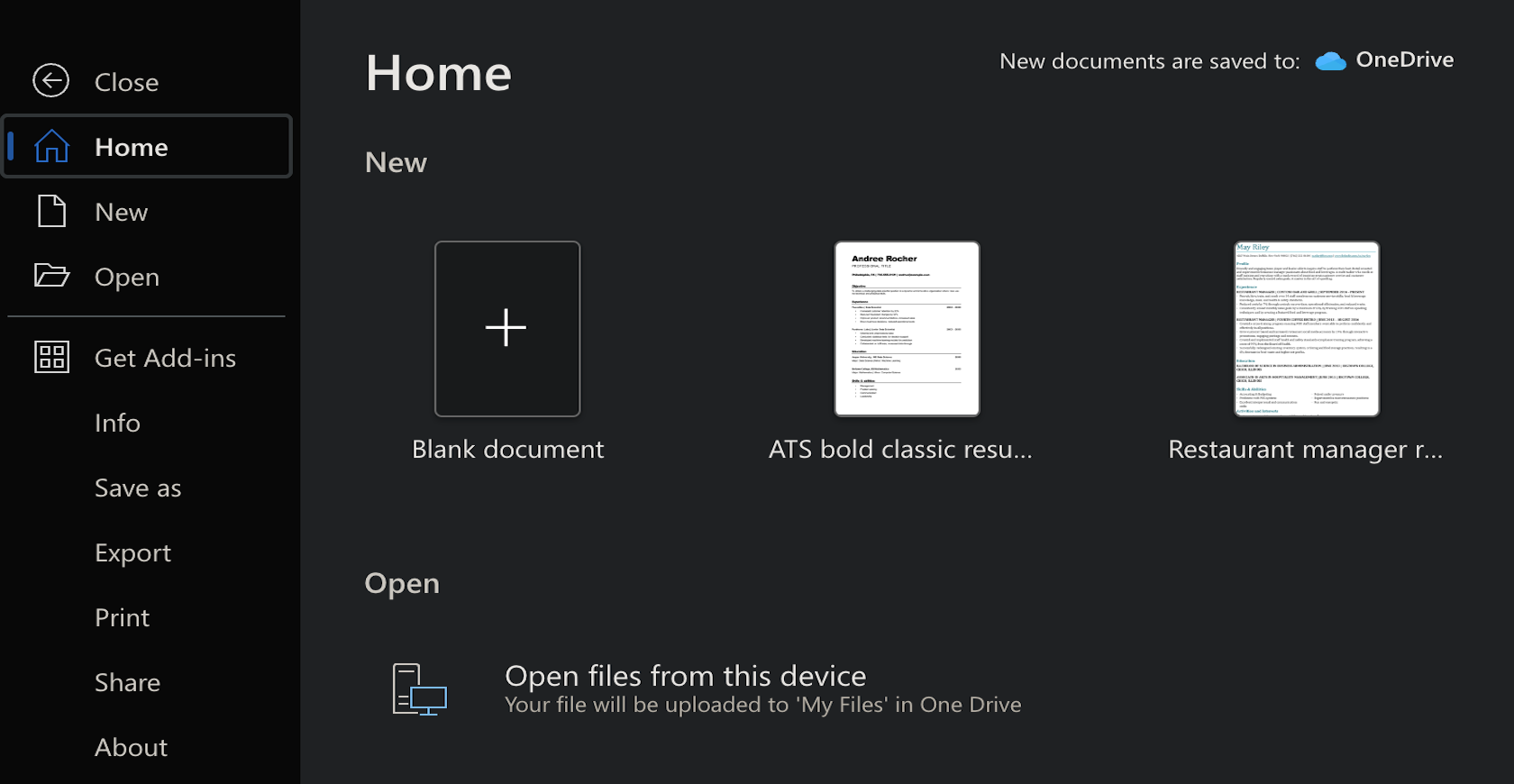
När du har slutfört processen att kopiera innehåll från ett dokument till ett annat, placera markören över önskad plats på den nyöppnade sidan och tryck på antingen Control \+ V-tangenterna för Windows-användare eller Command \+ V-tangenterna för Mac-användare för att klistra in den tidigare kopierade informationen på den nya sidan. Dessutom kan man välja att använda höger musknapp och välja alternativet “Klistra in” som en alternativ metod för att överföra data mellan dokument.
⭐ Om det innehåll du vill kopiera innehåller bilder och du bara vill kopiera texten och ta bort formateringen från dokumentet väljer du istället alternativet Klistra in endast text på menyn. 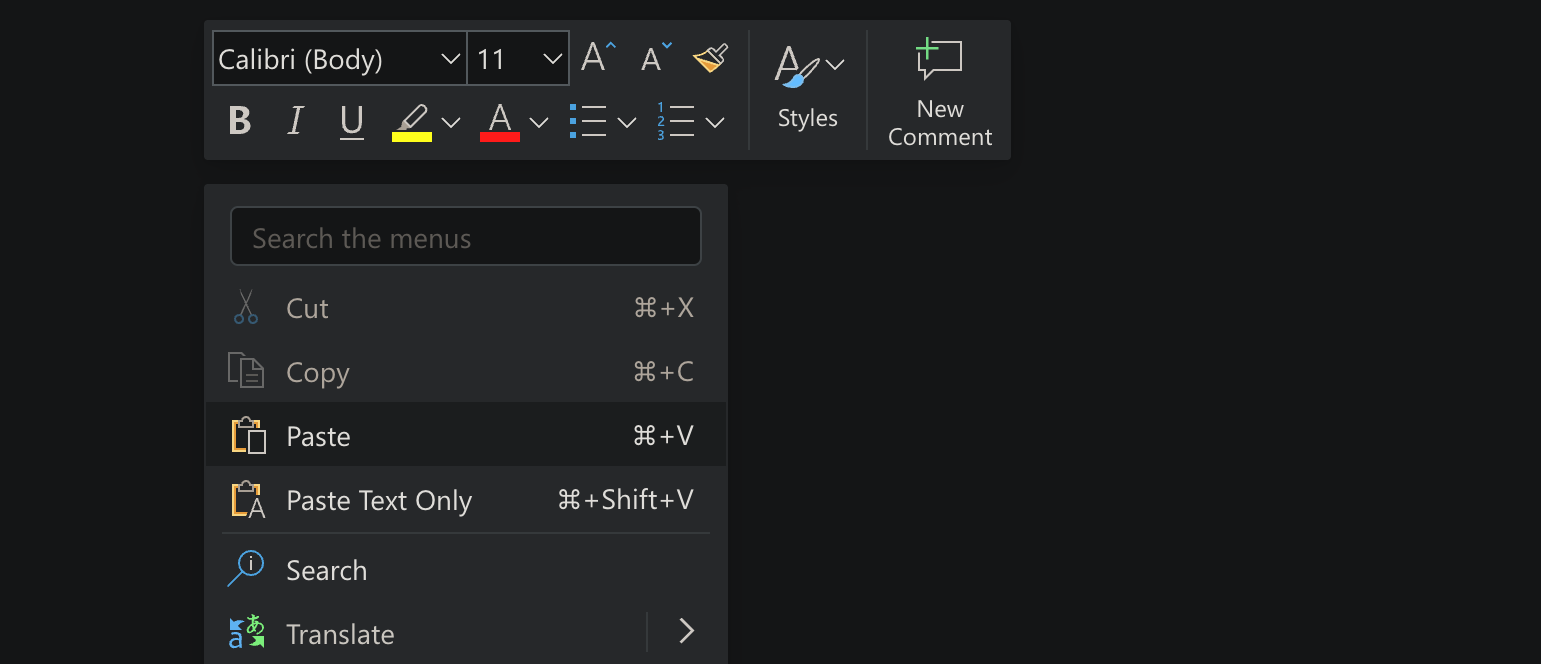
Hur man kopierar ett flersidigt dokument i Word
När man kopierar ett flersidigt Microsoft Word-dokument är det viktigt att tänka på hur markören är placerad under kopieringen av innehållet. För att återge en hel sida på en gång kan du använda kortkommandot “Ctrl \+ A” eller “Command \+ A” för att välja allt innehåll i dokumentet.
Även om det tidigare var möjligt att använda kortkommandon för att kopiera enskilda eller flera sidor i ett flersidigt Microsoft Word-dokument, är denna funktion nu föråldrad och måste ersättas av manuella val med hjälp av en muspekare. Följ dessa steg för att utföra denna uppgift:
⭐ Börja med att placera markören i början av den sida du vill duplicera. Klicka och fortsätt att dra markören tills du når botten av den sida du vill kopiera. 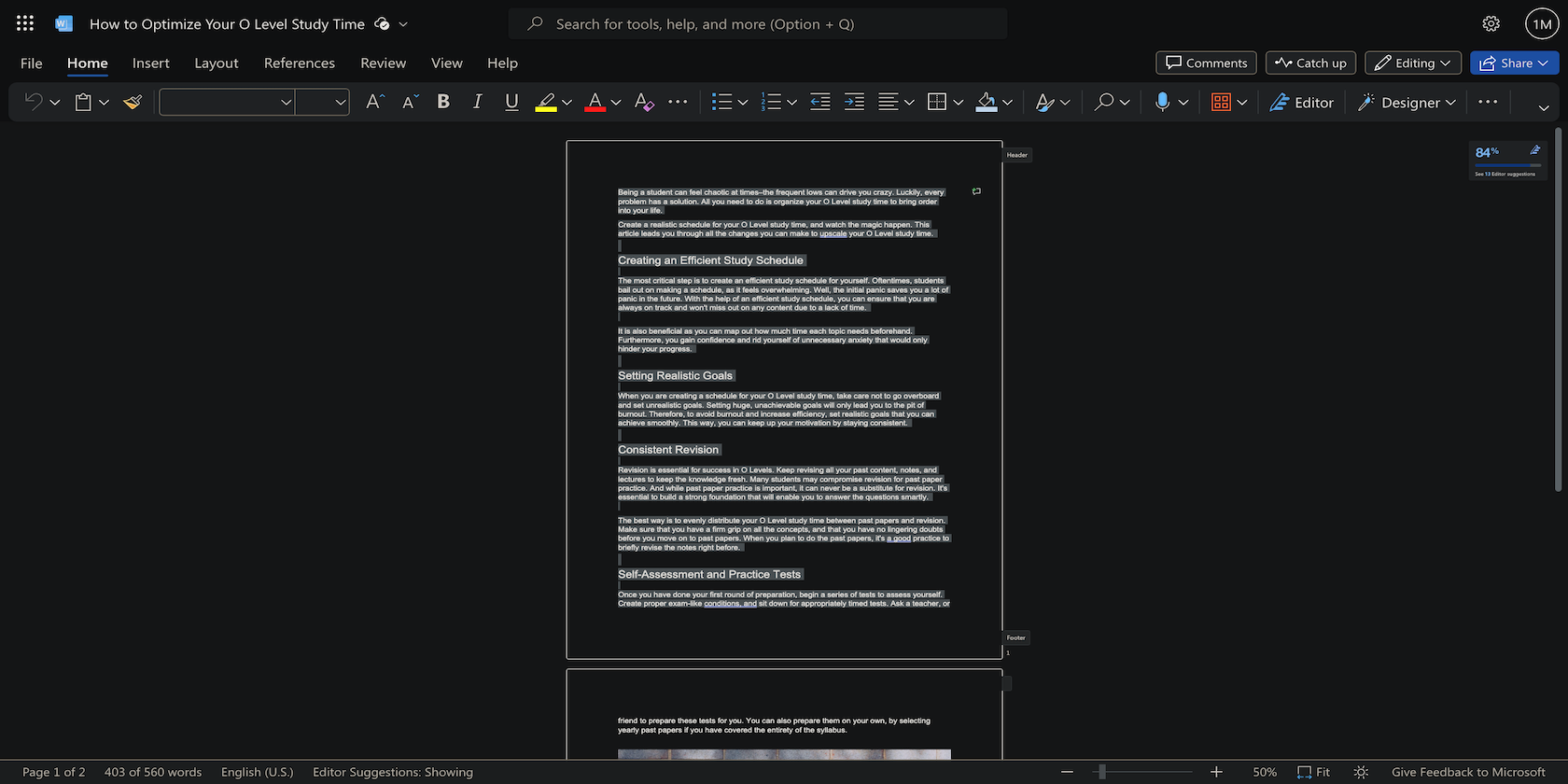
⭐ Kopiera innehållet på sidan genom att samtidigt trycka på Ctrl \\+ C eller Kommando \\+ C på tangentbordet. Du kan också högerklicka och välja Kopiera i rullgardinsmenyn. 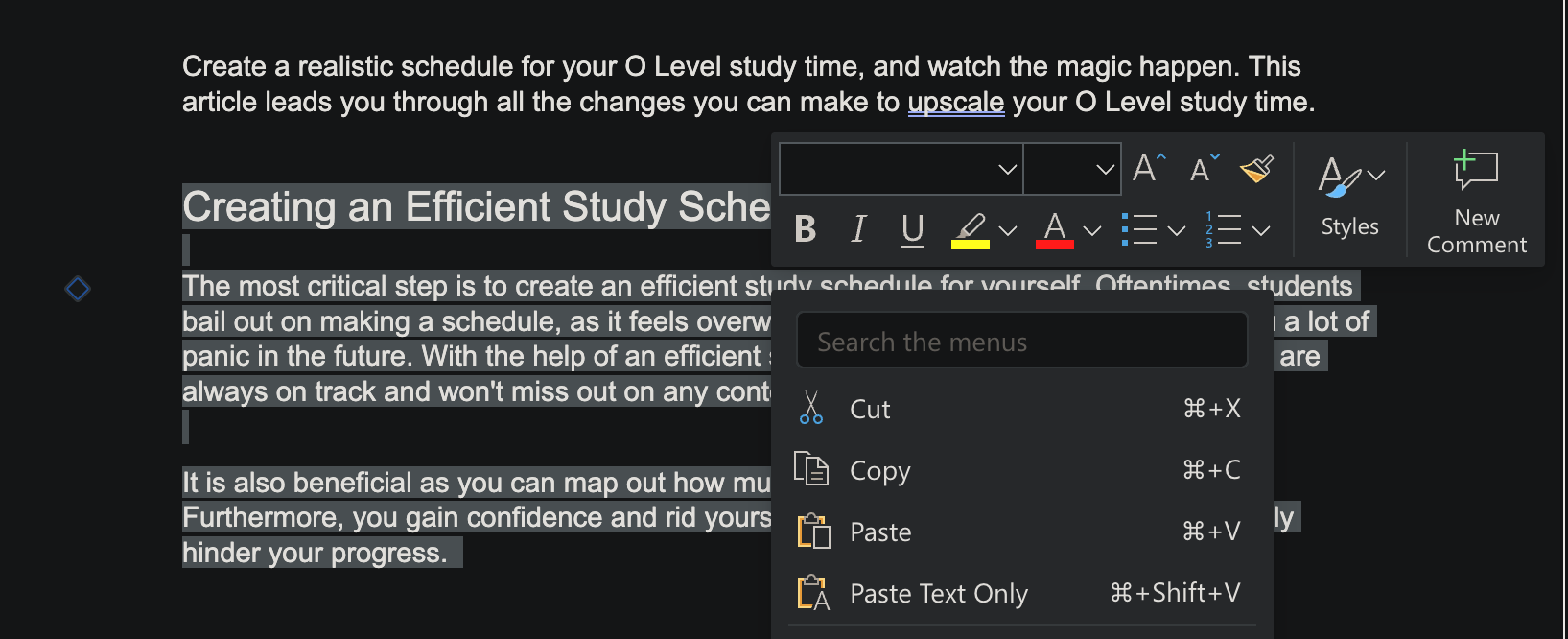
⭐ Oavsett om du kopierar och klistrar in vissa sidor eller hela dokumentet på en gång, är stegen framåt desamma.
Gör så här för att skapa ett nytt tomt dokument som kopierar innehållet i det aktuella dokumentet:1. Navigera till fliken “Arkiv” i menyfliksområdet.2. Klicka på alternativet “Tomt dokument”.
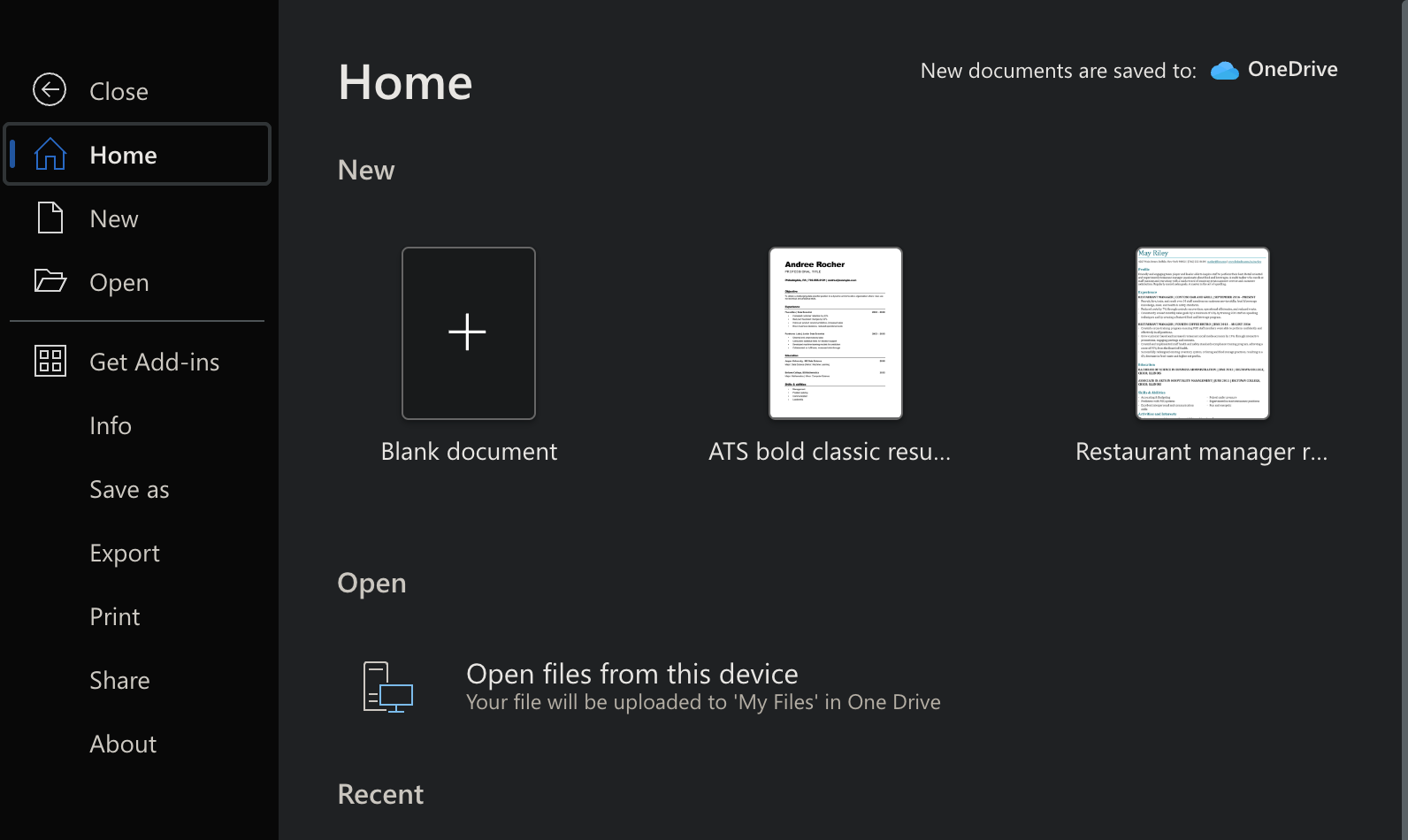
Tryck antingen på “Ctrl” tillsammans med “Enter” på tangentbordet eller använd “Kommando” tillsammans med “Enter” för att skapa en ny tom sida.
Placera markören i början av dokumentet och använd antingen kortkommandot Control \+ V eller kombinationen Command \+ V för att klistra in det tidigare kopierade innehållet.
Sammanfattningsvis är det förbryllande att Microsoft Word inte tillhandahåller en inbyggd lösning för att enkelt kopiera en ordbehandlingsfil genom ett enkelt klick på en knapp. För att reproducera ett en- eller flersidigt Word-dokument måste man för närvarande manuellt kopiera och klistra in innehållet.